مدیران فناوری اطلاعات استراتژیهای ابری خود را برای بهینهسازی ارزش بازتنظیم میکنند
بازگردانی سامانه به این معنی است که مدیران ارشد فناوری اطلاعات (CIOها) فرآیندهای کاری را…
۲۶ آبان ۱۴۰۴
۱۰ مرداد ۱۴۰۱
زمان مطالعه : ۱۱ دقیقه
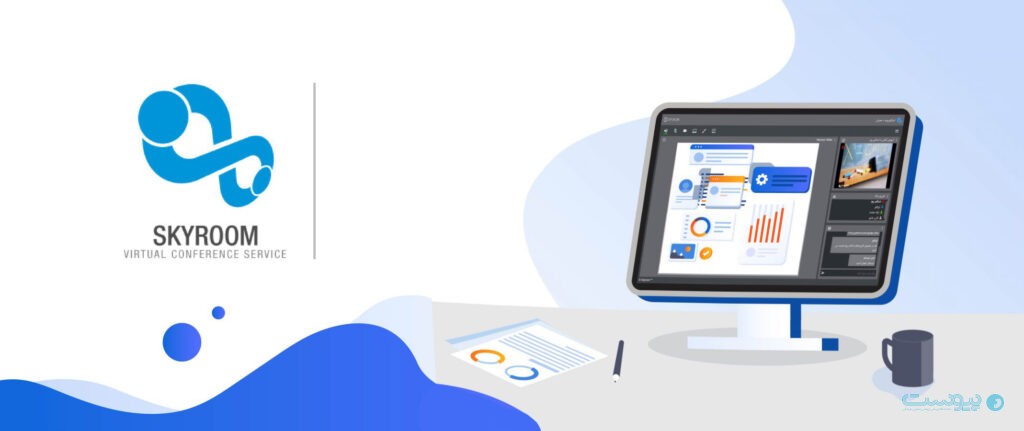
در این مطلب میخوانید
اسکای روم به عنوان یک پلتفرم و سرویس برگزارکننده سمینار آنلاین شناخته میشود. این سرویس بومی از سال ۹۶ تا به امروز میزبان ۱۵ میلیون رویداد تحت نظارت ۴۰ هزار برگزارکننده بوده است. در این مطلب به معرفی اسکای روم و آموزش جامع استفاده از این پلتفرم میپردازیم.
شیوع پاندمی کووید ۱۹ یکی از تاثیرگذارترین عوامل روی میزان استقبال تمامی کسبوکارها از این سرویس ارتباطی آنلاین بوده است. به واسطه امکانات منحصر به فرد این پلتفرم کلاسهای آنلاین متعدد، وبینارهای گسترده و جلسات مجازی بسیاری توسط افراد حقیقی، حقوقی و سازمانهای گوناگون برگزار شده است.
در صورت بهرهگیری از اسکای روم شما میتوانید با استفاده از یک پنل کاربری فارسی زبان جامع که دربردارنده تنظیمات متنوع است؛ به آسانی مدیریت روند برگزاری رویدادهای خود را برعهده بگیرید. عدم نیاز به نصب هرگونه افزونه یا برنامه روی سیستمعامل کاربران میزبان و مهمان میتواند به عنوان یک مزیت مهم در زمینه برگزاری جلسات و سیمنارها به شمار برود و روی میزان در دسترس بودن رویدادها برای تمامی کاربران تاثیر مثبتی دارد. علاوه بر این به علت استقرار سرورهای این پلتفرم در داخل کشور و قابلیت تنظیم هوشمند کیفیت ویدیو متناسب با سرعت اینترنت کاربران مهمان؛ امکان ایجاد ارتباط دو طرفه با کیفیت مناسب در یک بستر پایدار برای تمامی کاربران این مجموعه فراهم شده است. برخی از این ویژگیهای این پلتفرم شامل موارد ذیل است.
در این بخش با آموزش تصویری اسکای روم به صورت گام به گام همراه شما خواهیم بود. در ابتدای کار لازم است با شرایطی نظیر «نحوه ورود به اسکای روم، نحوه تشکیل رویداد آنلاین و آموزش روش کار با اسکای روم و نحوه وارد شدن به کلاس در اسکای روم » آشنا شوید.
برای ورود به اسکای روم نیازی به نصب برنامه روی سیستمعامل نبوده و این ویژگی به عنوان یک مزیت متمایزکننده نسبت به سایر پلتفرمها به شمار میرود. اسکای روم قادر است با پوشش ۱۰۰ درصدی سیستمعاملهای ویندوز، مکاواس، لینوکس، اندروید و iOS به آسانی روی تمامی مرورگرهای مورد استفاده کاربران در گوشیهای هوشمند و کامپیوترهای شخصی نظیر سافاری، فایرفاکس و گوگل کروم بارگذاری شود.
جهت استفاده از اسکای روم به عنوان یک کاربر مهمان، نیازمند ورود اطلاعات کاربری و ثبتنام در وبسایت نخواهید بود. اگرچه برای ورود به سمینار، کلاس یا جلسه به صورت کاربر مهمان نیاز است تا برگزارکننده رویداد قابلیت دسترسی برای کاربران مهمان را ایجاد کرده باشد.
در این بخش به آموزش کامل محیط اسکای روم خواهیم پرداخت. برای برگزاری کلاس در اسکای روم لازم است ابتدا یک حساب کاربری مرتبط با حیطه فعالیت خود ایجاد کنید. برای ایجاد یک حساب کاربری جدید کافی است از مراحل زیر پیروی کنید.
۱- در صفحه خانه یا همان Home در قسمت بالای و سمت چپ وبسایت میتوانید گزینه ثبت نام را مشاهده کنید. روی این گزینه کلیک کرده تا وارد صفحه ورود اطلاعات و ثبت نام اولیه شوید.
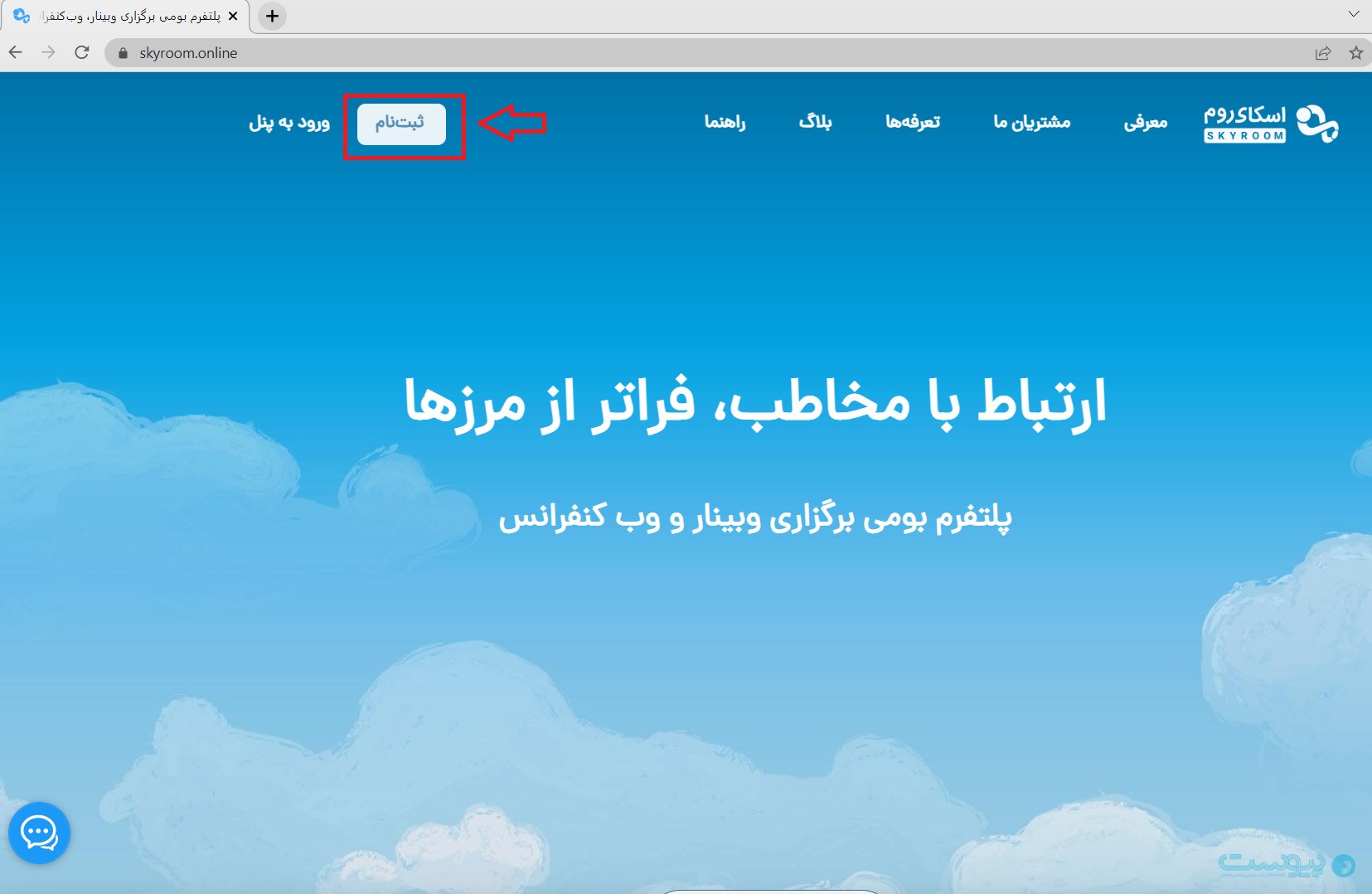
۲- پس از کلیک روی گزینه ثبت نام وارد صفحه «ثبتنام برگزارکننده» خواهید شد. در این صفحه کافی است شماره تلفن همراه خود را وارد فرمایید. پس از وارد کردن شماره موبایل روی قسمت «دریافت کد تایید» کلیک کرده و منتظر دریافت پیامک حاوی کد احراز هویت خود باشید. پس از دریافت کد، آن را در قسمت «کد تایید پیامکی» به دقت وارد کرده و روی گزینه «مرحله بعد» کلیک کنید.
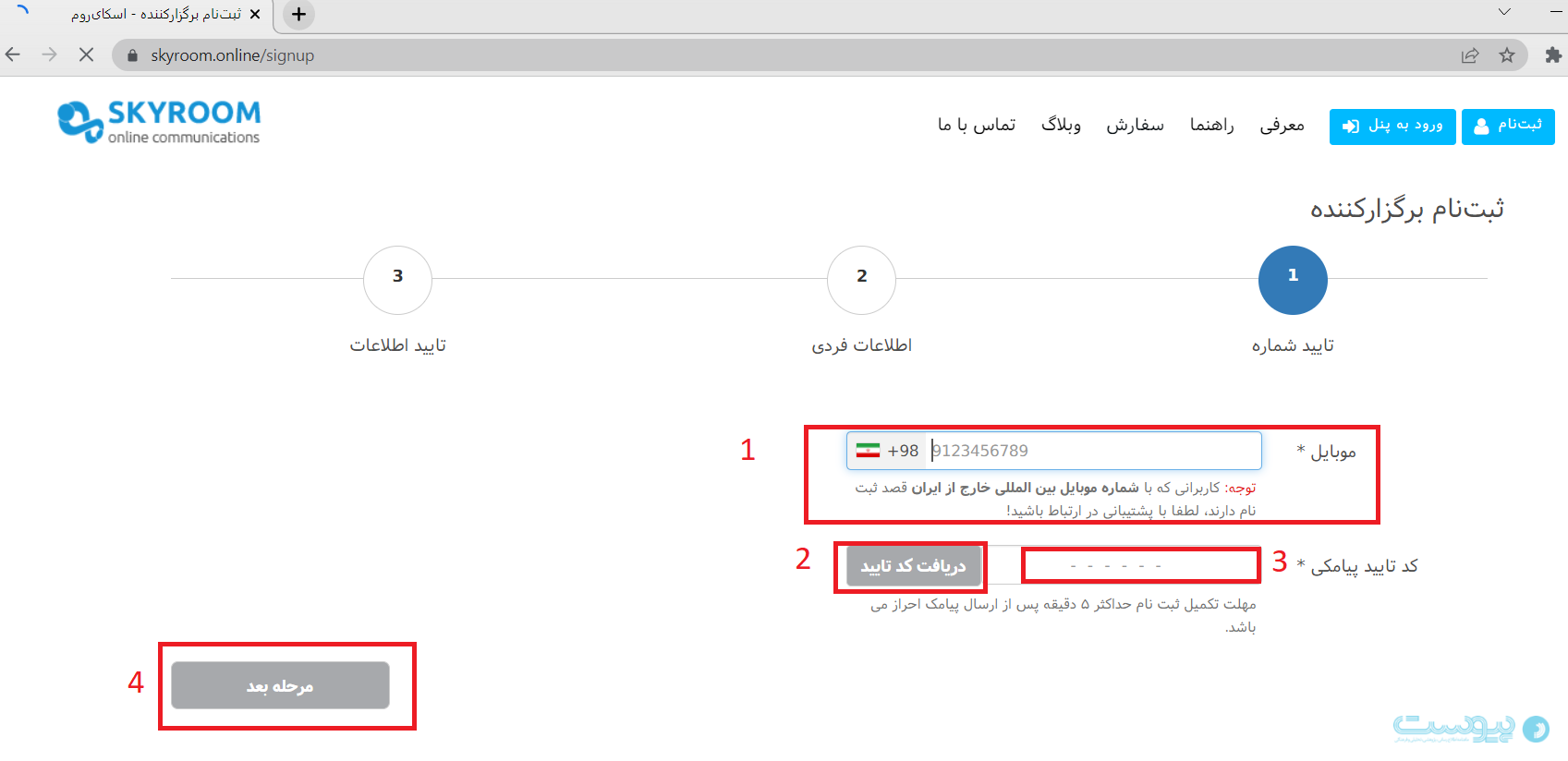
۳- پس از تایید شماره تلفن همراه خود به بخش ثبت اطلاعات فردی وارد میشوید. در این بخش باکسهای مورد نظر در رابطه با «نام، نام خانوادگی، جنسیت، ایمیل در دسترس، حوزه فعالیت، استان، شهر و نام سازمان یا مجموعه خود» را پر کنید. پس از ورود اطلاعات روی قسمت «مرحله بعد» در سمت چپ پایین صفحه کلیک کنید.
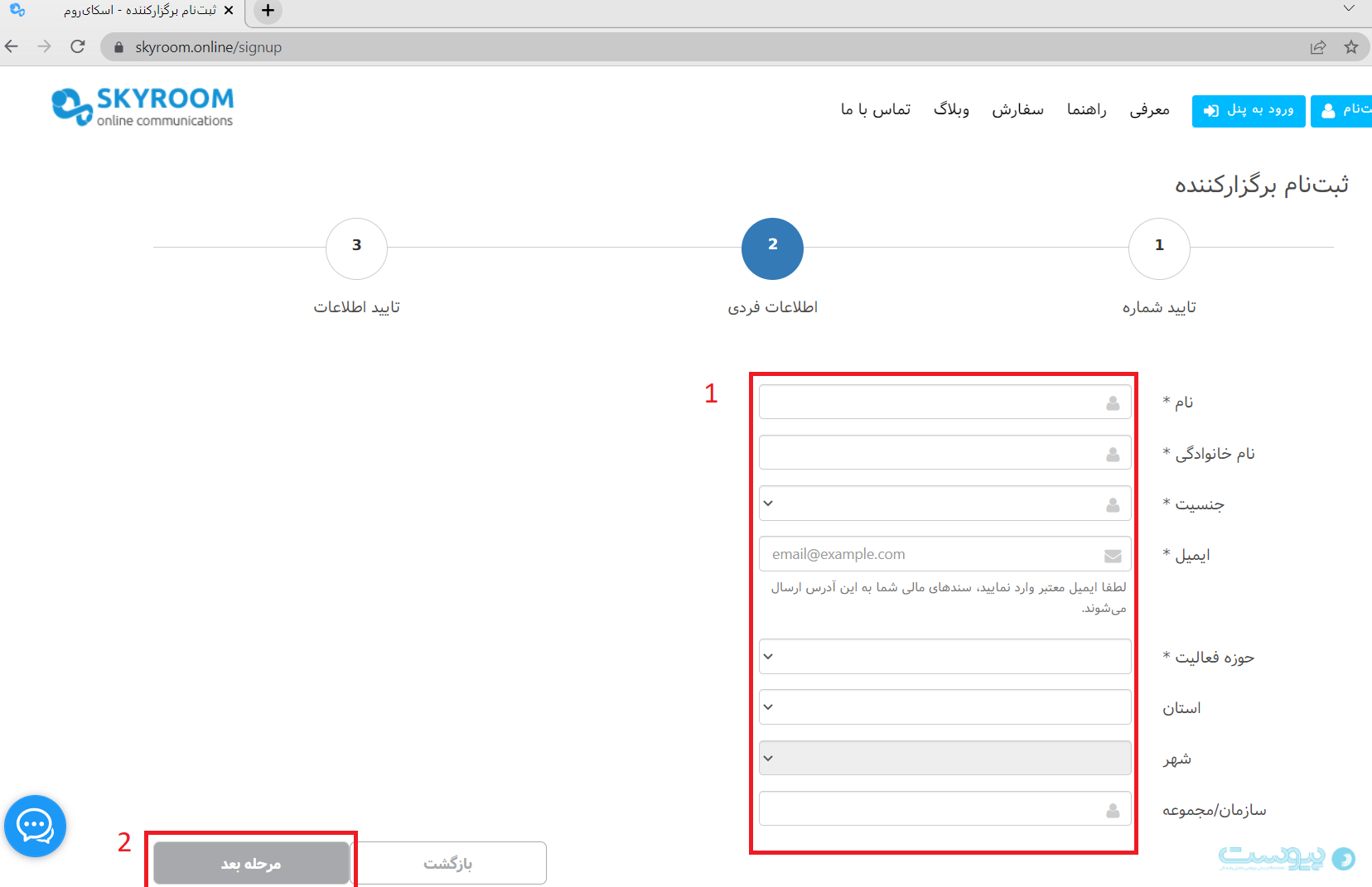
۴- پس از ورود اطلاعات مربوط، با صفحه زیر مواجه خواهید شد که در آن میتوانید با انتخاب سرویسهای مورد نظر و دسترسی به پنل مدیریتی، برگزاری رویدادهای زنده خود را مدیریت کنید.
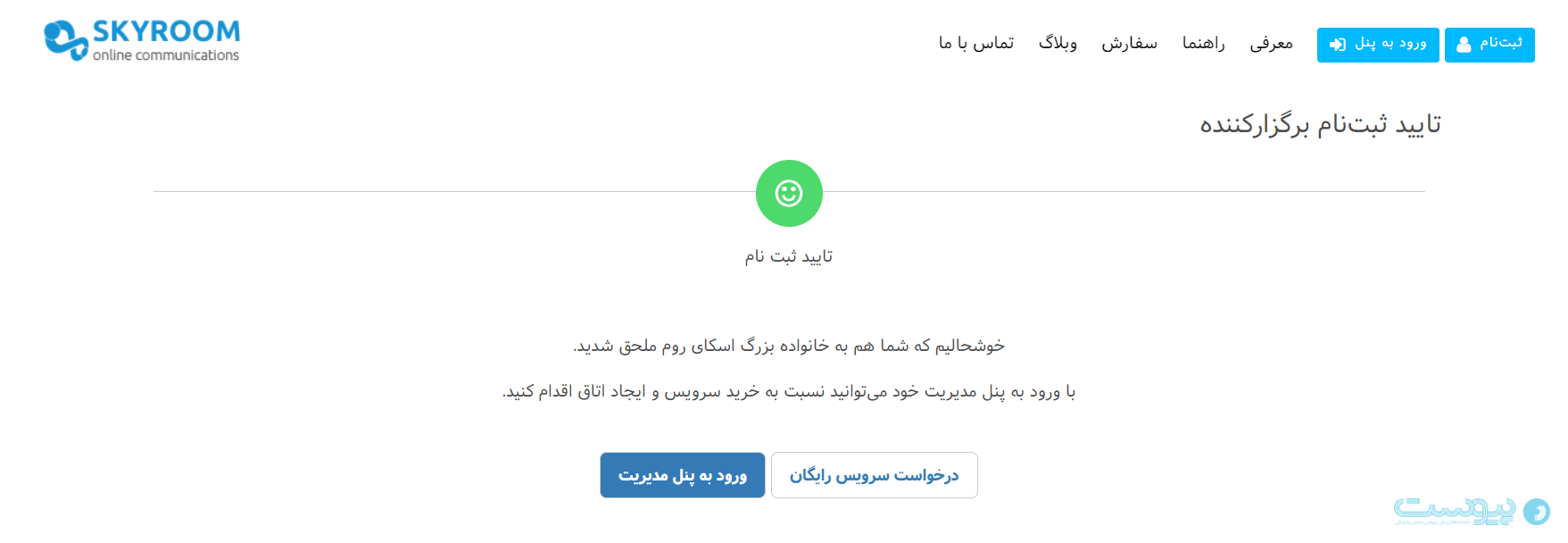
پس از انجام مراحل فوق، برای برگزاری کلاس در اسکای روم به صفحه پنل مدیریت خود بروید. در این صفحه شما میتوانید تمامی خدمات دریافت شده خود را مدیریت کنید. همانطور که پیشتر مطرح شد، شما میتوانید با خریداری و تهیه پلنهای متنوع این پلتفرم به تناسب با نیازهای خود، از مزایای بیشتری بهرهمند شوید. در صورت فعالسازی رویداد رایگان، میتوانید تا ۵۰ اتاق متفاوت تشکیل دهید و از ۵۰۰ کاربر میزبانی کنید.
علاوه بر این، حافظه و فضای اشتراکی با ظرفیت ۵۰۰ مگابایت به منظور بارگذاری اطلاعات و فایلهای مورد نیاز در اختیار شما قرار داده میشود. همچنین میتوانید با خریداری و تهیه پلنهای متنوع از این پلتفرم به تناسب نیازهای خود از مزایای بیشتری بهرهمند شوید.
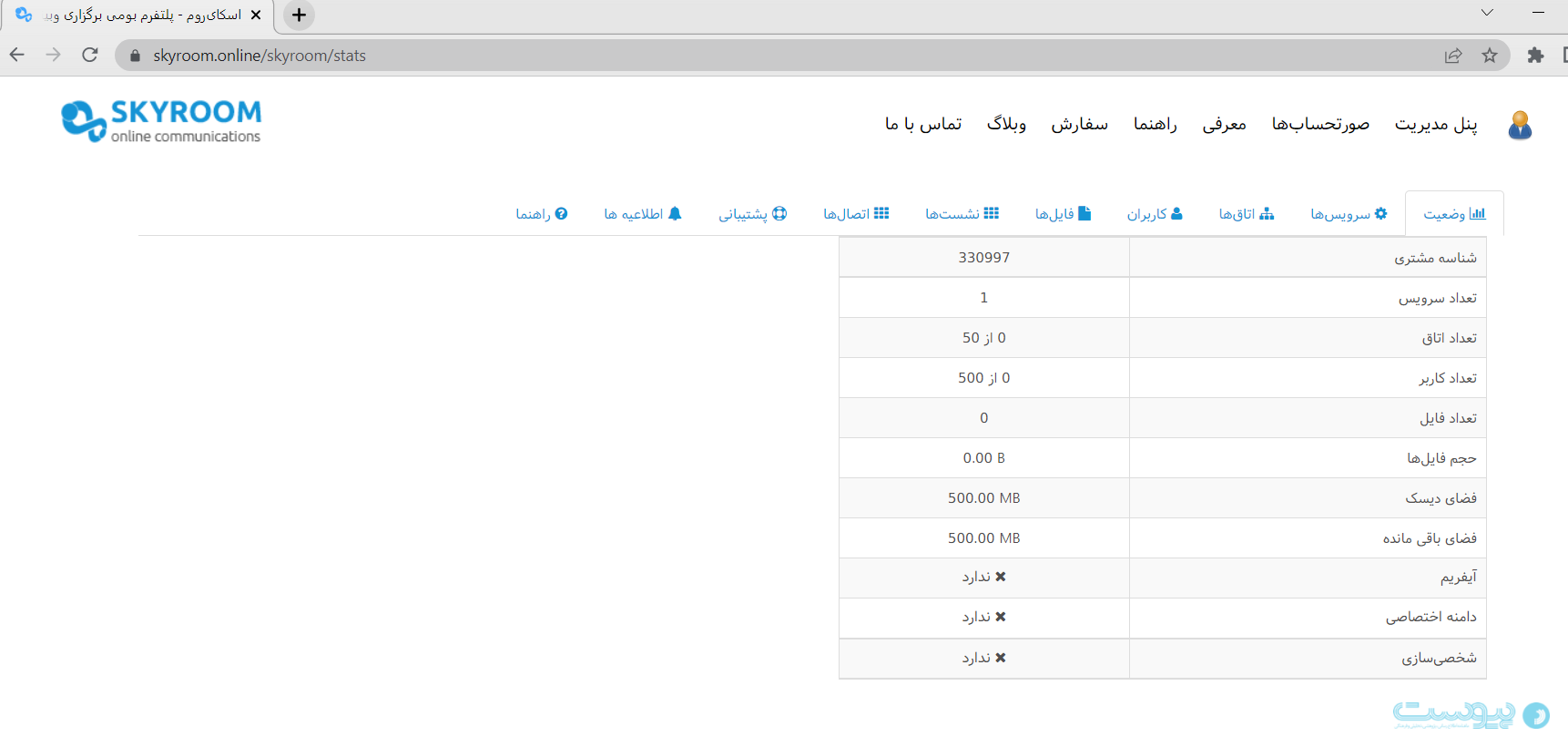
۱- برای تشکیل اتاق یا همان محل تشکیل رویدادهای آنلاین خود، روی عبارت «اتاقها» و «+ اتاق جدید» کلیک کنید.
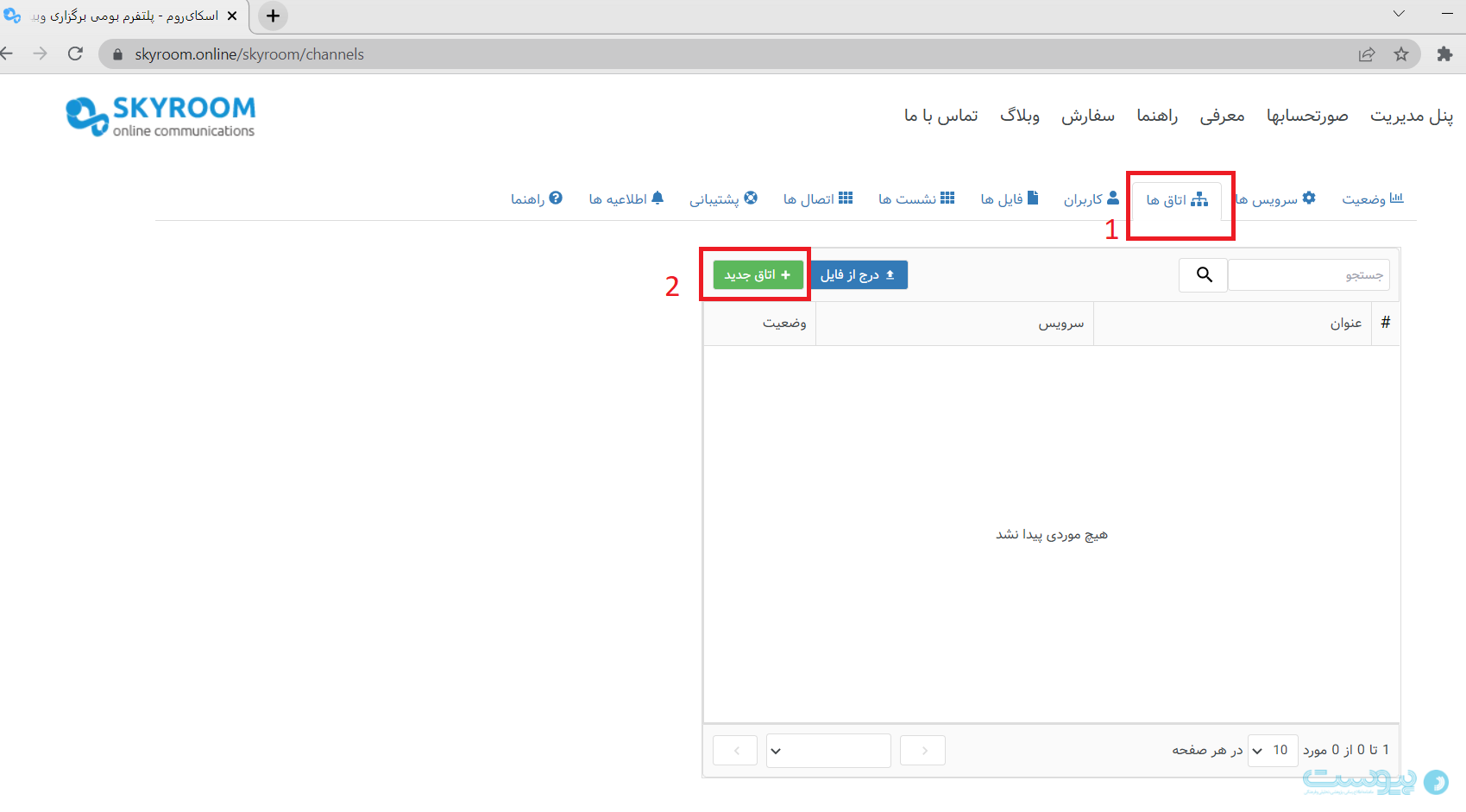
۲- پس از کلیک، شاهد ایجاد یک باکس جدید در سمت چپ صفحه خواهید بود. در این قسمت شما میتوانید به تغییر در تنظیمات پیشفرض اتاق خود بپردازید. در این صفحه میتوانید مواردی نظیر «ایجاد مقدار حداکثر کاربران شرکت کننده، امکان حضور کاربران مهمان، مدت طول نشست و تعیین آدرس دلخواه برای اتاق تشکیل شده» را مدیریت کنید. علاوه بر این میتوانید در این بخش با زدن تیک باکس «ورود به عنوان مهمان» شرایط ورود به کلاس اسکای روم به عنوان میهمان را ایجاد کنید. در پایان اعمال کردن تغییرات حتماً روی دکمه ذخیره کلیک کنید.

۳- در بخش کاربران میتوانید با کلیک روی عبارت «+ کاربر جدید» کاربران جدید به رویداد اضافه کنید. به این منظور لازم است تا با تعیین حداقلی ۳ مورد اول یعنی «نام کاربری، رمز ورود و نام نمایشی» مشخصات کاربران عضو در رویداد، سمینار یا کلاس آنلاین خود را تکمیل کنید. در این صورت کاربران برای ورود به رویداد آنلاین، نیازمند وارد کردن اطلاعات تکمیل شده در این بخش هستند. علاوه بر این میتوانید در این بخش نکاتی در رابطه با کاربر، زمان انقضا برای ورود به جلسه، وضعیت فعال یا غیرفعال بودن حساب و ایمیل کاربران مهمان خود را اضافه کنید.
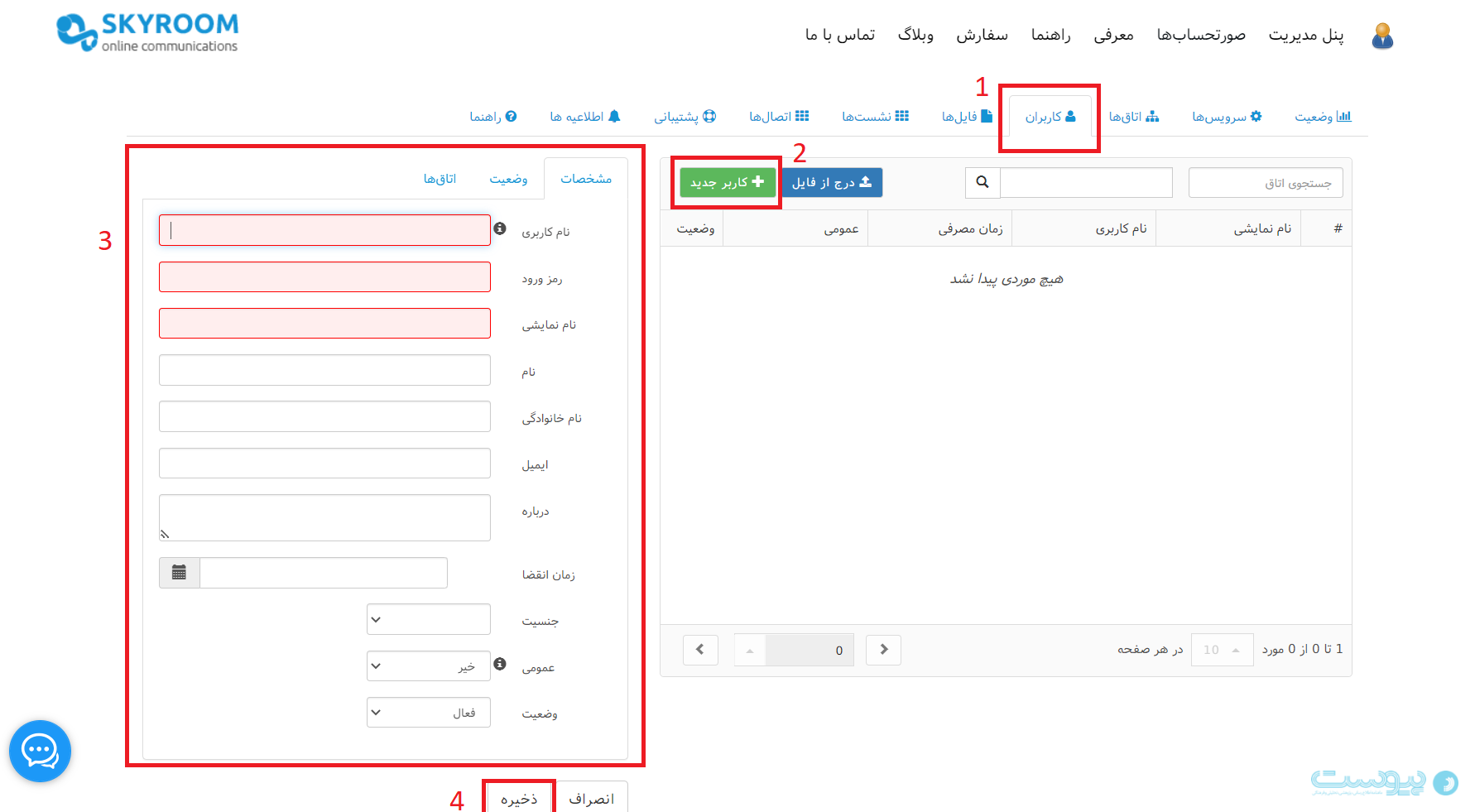
همانطور که میدانید، آموزش اسکای روم با موبایل تفاوت چندانی با آموزش اسکای روم در سایر وسایل هوشمند ندارد. به همین سبب در این قسمت به شرح اجمالی نحوه ورود و شرکت در کلاسهای آنلاین خواهیم پرداخت. تمامی دانشآموزان برای ورود به کلاسهای درسی خود در پلتفرم اسکای روم نیازمند داشتن «نام کاربری»، «رمز عبور» و پیوند یکتای کلاس هستند. تمامی موارد ذکر شده از طریق موسسه آموزشی به شما تحویل داده خواهد شد. برای ورود کافی است تا لینک پیوند یکتا یا همان URL کلاس خود را در قسمت سرچ مرورگر وارد کرده و پس از ورود اطلاعات کاربری خود روی گزینه «ورود» کلیک کنید.
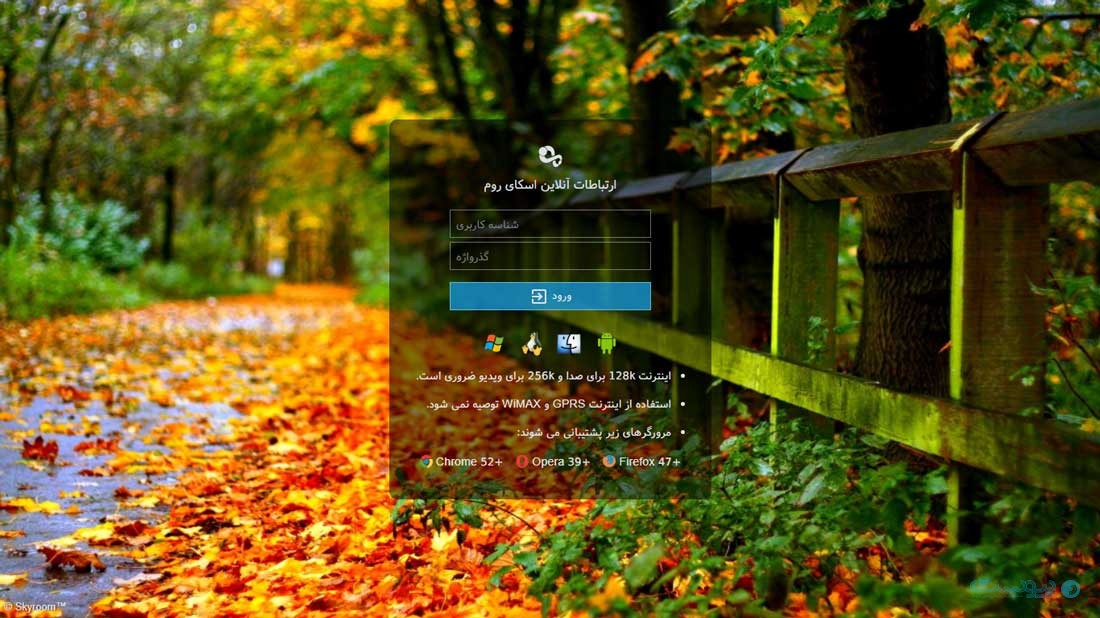
در نخستین زمان ورود به کلاس، در سمت چپ بالای صفحه نمایش، مرورگر از شما تقاضای مجوز برای دسترسی به میکروفون و دوربین یا همان وبکم ( Webcam) را مطرح خواهد کرد. برای ایجاد این دسترسی روی عبارت «Allow» به معنای اجازه دادن کلیک کنید تا در مواقع لزوم بتوانید از مزایای دوربین و اتصال میکروفون خود در زمان صحبت کردن بهره ببرید. پس از ورود به کلاس، میتوانید با کلیک روی نام کاربری پیشفرض خود، آن را به نام اصلی خود (که عموماً متشکل از نام و نام خانوادگی است و حداقل 3 کاراکتر دارد) تغییر داده و پس از آن روی عبارت «تایید» کلیک کنید.
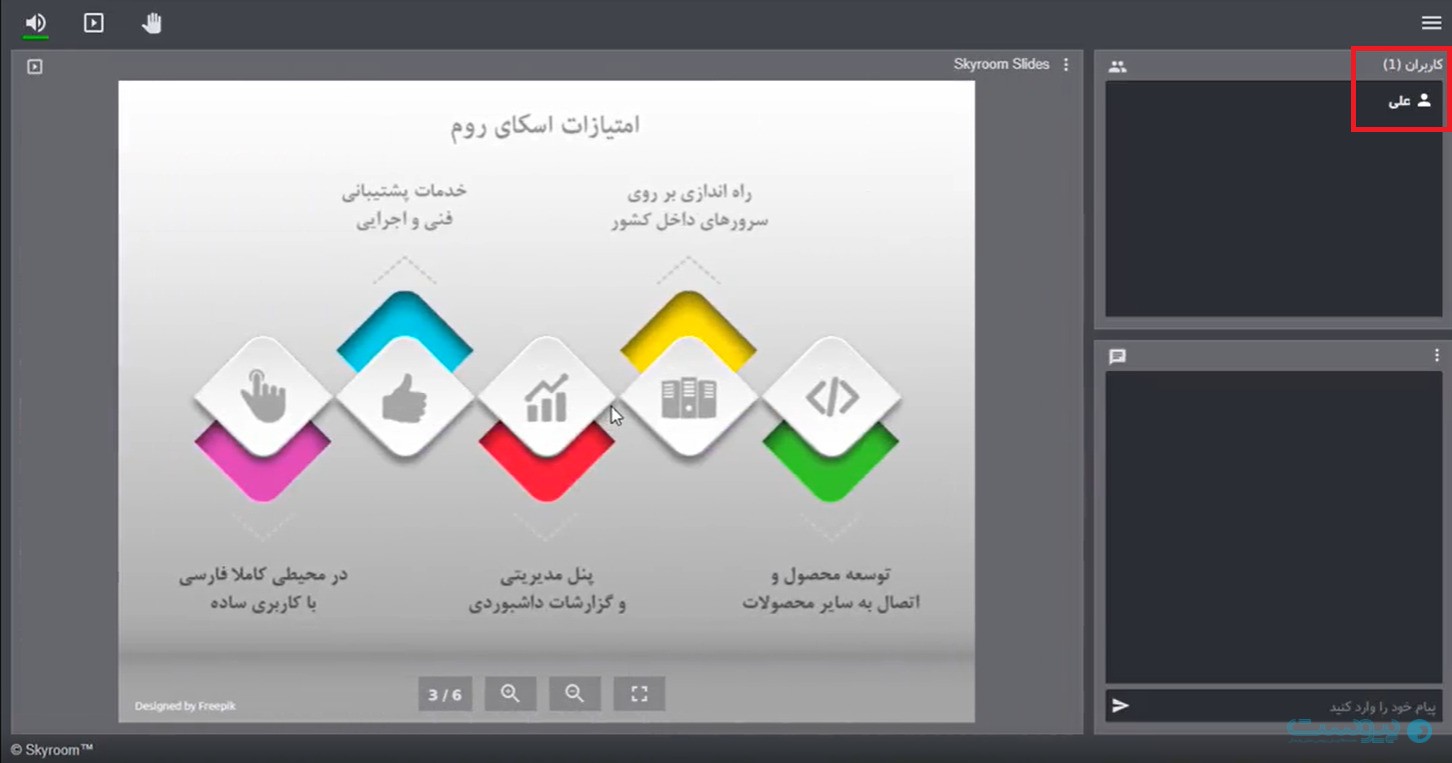
در این کلاس میتوانید در باکس مستطیل شکل قرار گرفته شده در سمت چپ، اسلایدهای مرتبط با درس، تخته وایتبرد یا صفحه کامپیوتر مدرس/ معلم خود را مشاهده کنید. در صورت تمایل برای بزرگنمایی کافی است تا تکان دادن موس روی تصویر روی علامتی به شکل مربع کلیک کنید تا محتوا را در حالت تمام صفحه یا همان Full Screen مشاهده کنید.
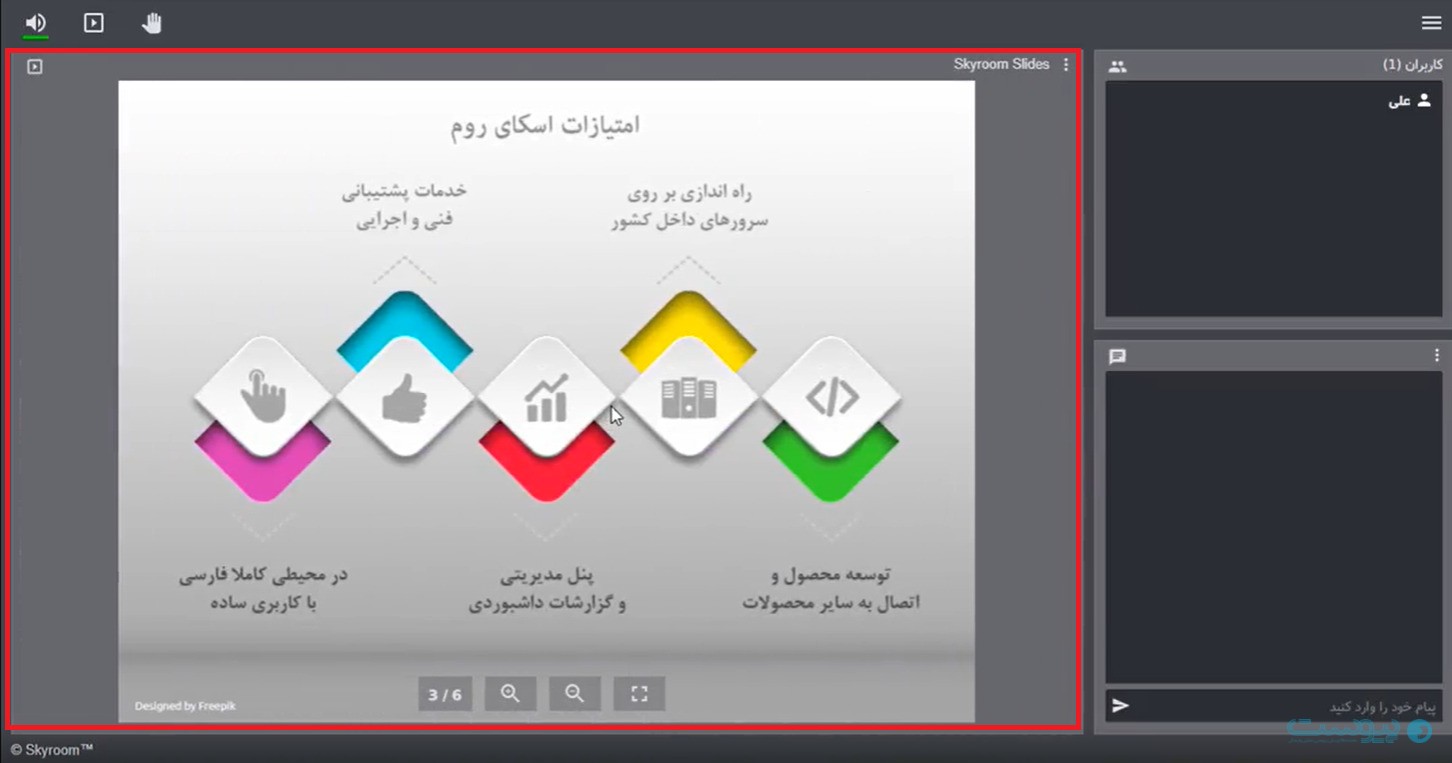
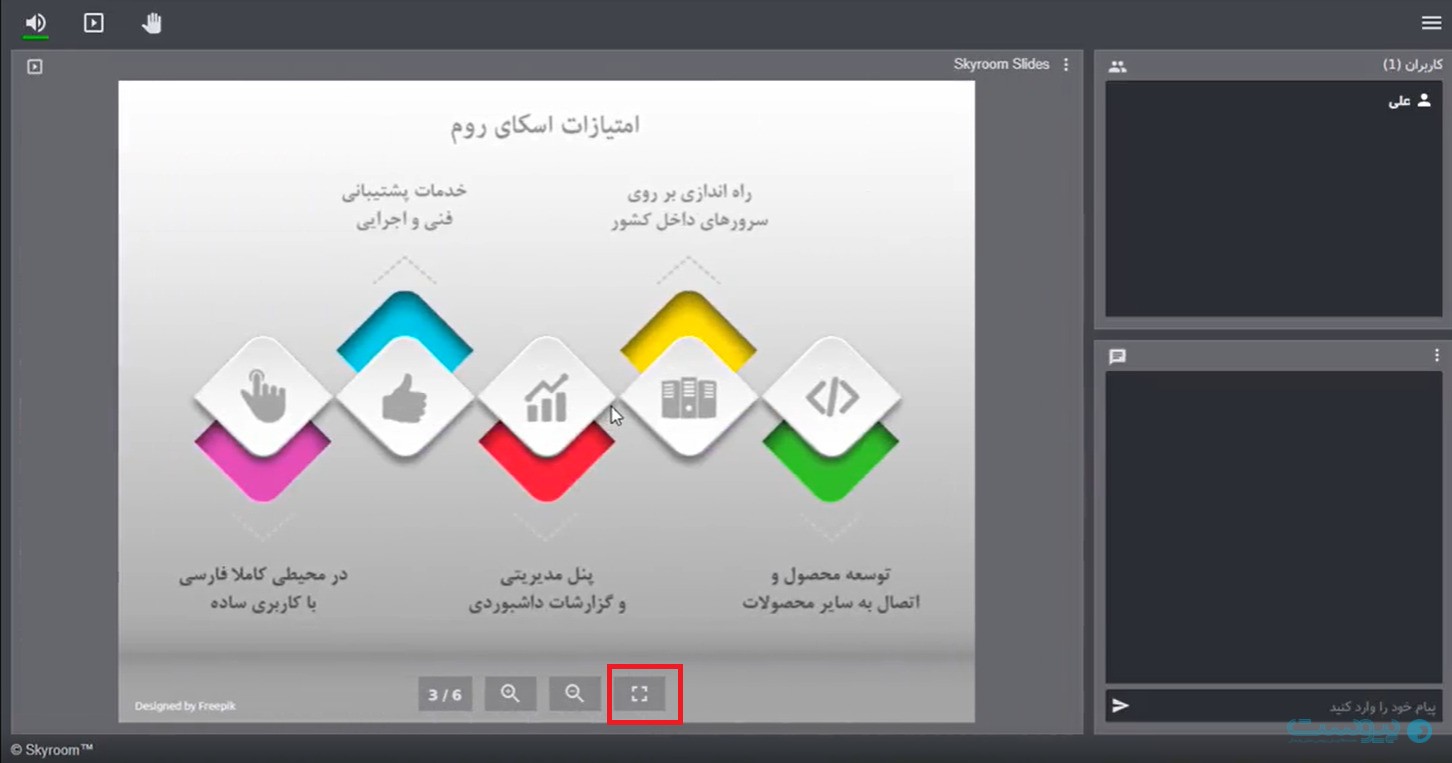
برای برقراری تعامل نوشتاری در کلاس کافی است تا در قسمت پایین و سمت راست صفحه نمایشگر نظرات خود را در باکسی با عنوان «پیام خود را وارد کنید» وارد کرده و روی آیکون ارسال (قرار گرفته در مقابل باکس) پیام خود را ارسال کنید.
بهتر است برای جلب توجه مدرس خود، ابتدا روی علامت دست قرار گرفته شده در سمت چپ بالای صفحه نمایش کلیک کنید. با انجام این حرکت، مدرس شما از پرسش شما آگاه خواهد شد و احتمال فراموشی یا ندیده شدن سوال از طرف او کاهش خواهد یافت.
در صورت تمایل به صحبت کردن در کلاس، کافی است با نوشتن پیام در قسمت کامنتها، از مدرس خود تقاضای دریافت مجوز دسترسی به میکروفون را اعلام کنید. پس از ارائه مجوز لازم برای میکروفون از سمت معلم/ مدرس، با پیغام مقابل مواجه خواهید شد. «معلم درخواست فعال کردن میکروفون شما را دارد. آیا موافقت میکنید؟» که در اینجا لازم است با کلیک روی گزینه «بله» دسترسی خود به میکروفون را دریافت کنید.
برای پایان گفتوگو کافی است روی علامت میکروفون مقابل اسم خود کلیک کنید. در شرایطی که رنگ میکروفون به رنگ «آبی» باشد نشانگر فعالسازی میکروفون و در شرایطی که رنگ آن سفید باشد به معنا عدم به اشتراکگذاری صدا با سایر حاضران در اتاق است.
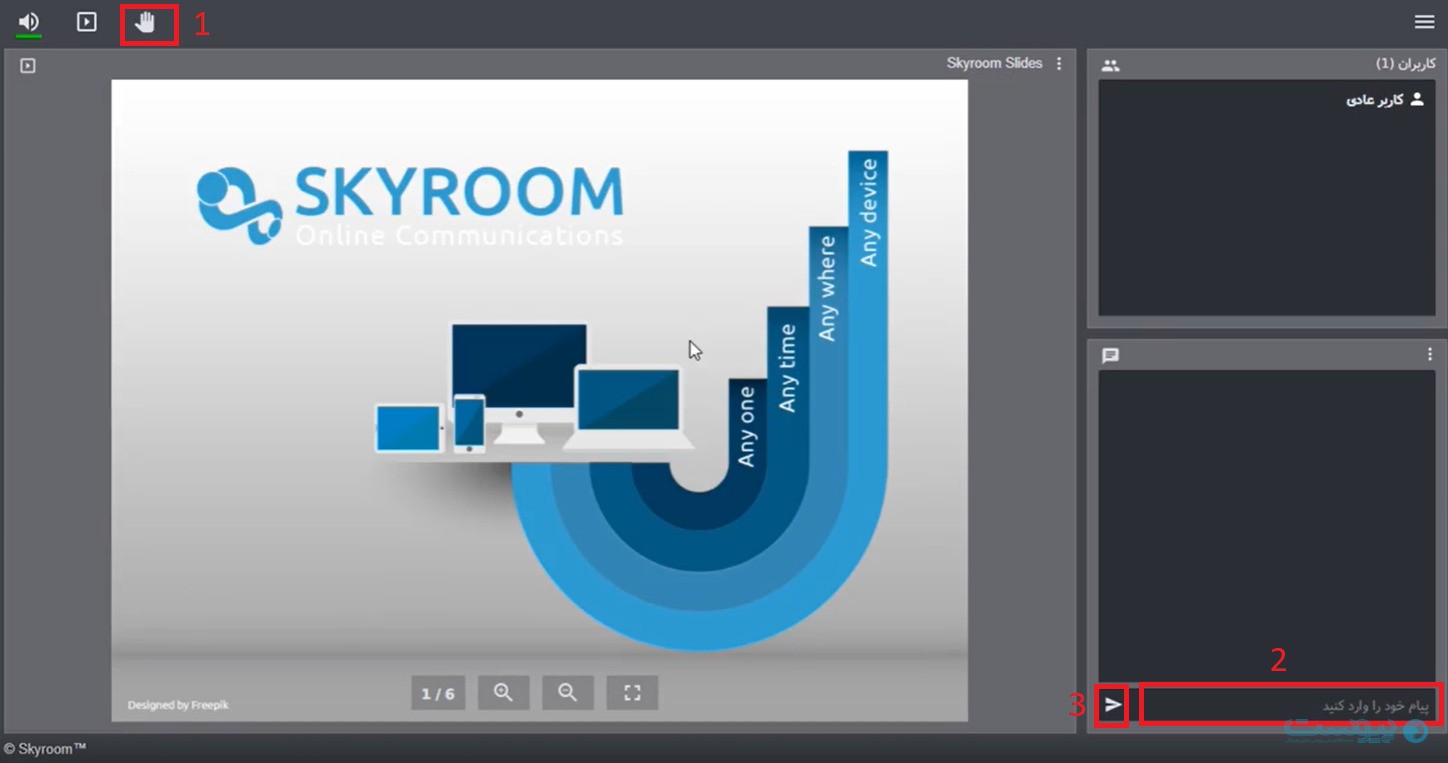
در قسمت تنظیمات میکروفون برای به اشتراکگذاری دسکتاپ با مدرس لازم است تا تمامی مراحل ذکر شده طی شود. پس از کلیک روی عبارت بله با پنجرهای کوچک مواجه خواهید شد که در اینجا لازم است روی عبارت «Share» به معنای «به اشتراک گذاشتن» کلیک کنید. برای خاتمه بخش به اشتراک گذاشتن صفحه روی علامت مقابل نام خود کلیک کنید.
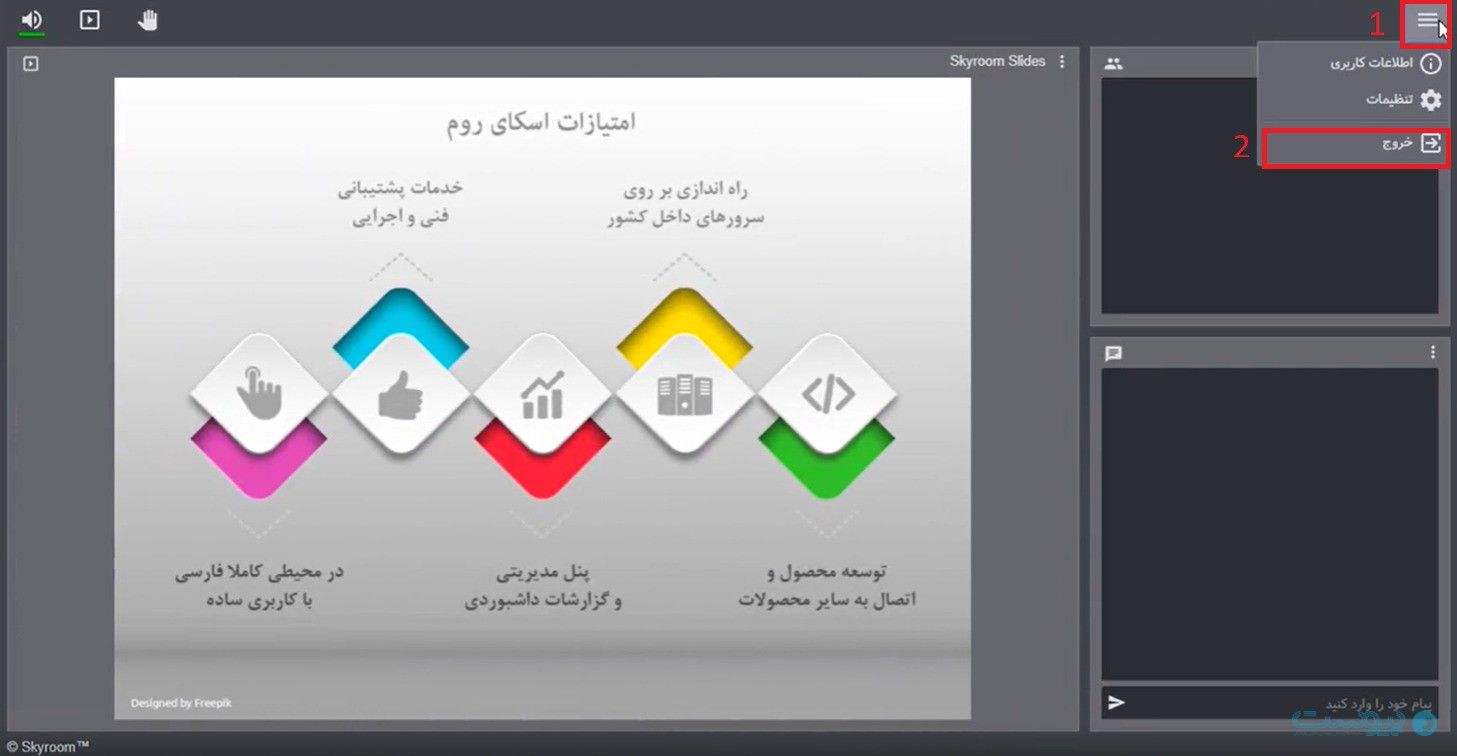
برای خروج از اتاق روی دکمه منو در قسمت بالایی و سمت راست صفحه نمایشگر و سپس روی عبارت «خروج» کلیک کنید.